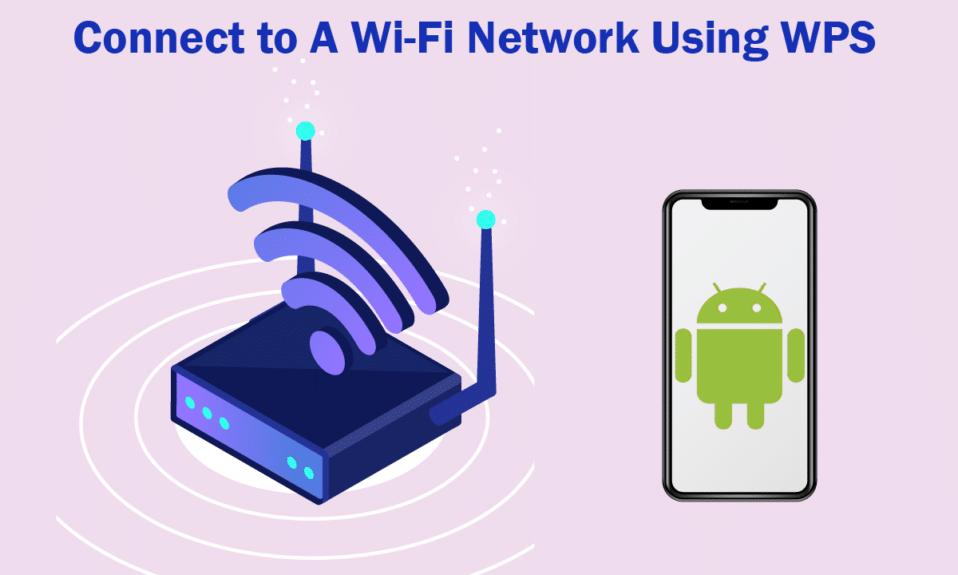
Dersom du ønsker en enklere måte å koble deg til trådløse nettverk på, kan WPS-tilkobling på Android være et godt alternativ. Det er imidlertid rapportert at denne funksjonen ikke er tilgjengelig i Android versjon 9. Denne artikkelen gir deg en detaljert veiledning i hvordan du kobler til via WPS-trykknappen på Android.
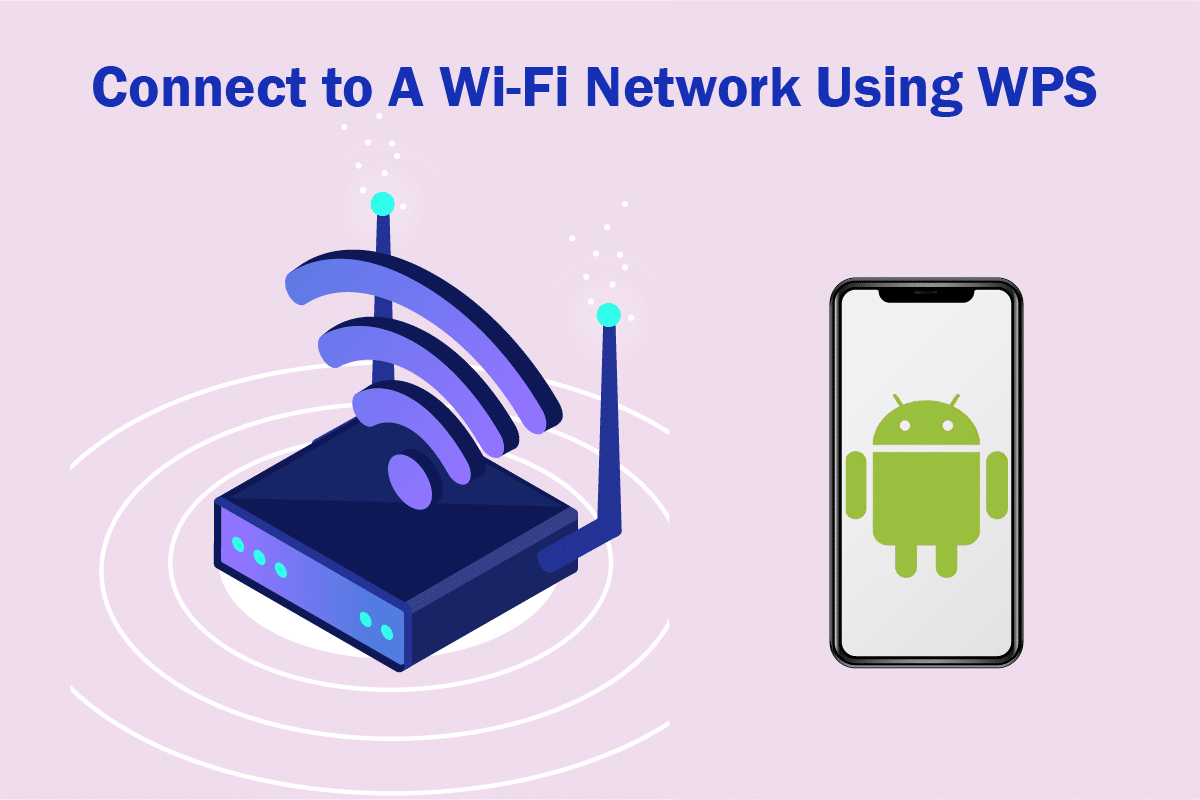
Hvordan koble til et WiFi-nettverk med WPS på Android
Wi-Fi Protected Setup, ofte forkortet til WPS, er en teknologi som forenkler og akselererer tilkoblingen mellom ruteren din og andre enheter. Denne standarden ble introdusert av Cisco i 2006. Det er en sikkerhetsstandard for trådløse nettverk som bruker passord. Passordene må være kryptert med WPA Personal eller WPA2 Personal sikkerhetsprotokoller. Denne funksjonen gir rutereieren mulighet til å begrense tilgangen til trådløsnettverket. Mange foretrekker denne metoden fordi den eliminerer behovet for å taste inn lange passord. Det finnes fire ulike WPS-moduser:
- Trykknapp
- PIN-kode
- USB
- Nær felts kommunikasjon (NFC)
De to siste er mindre vanlige, mens de to første er de mest brukte.
Fordeler med WPS
Her er noen fordeler ved å bruke WPS:
- Den konfigurerer automatisk nettverksnavnet og sikkerhetsnøkkelen.
- Det er ikke nødvendig å kjenne sikkerhetsnøkkelen eller passordet for det trådløse nettverket.
- Sikkerhetsnøkkelen genereres av WPS, som øker sikkerheten.
- Sikkerhetsnøkkelen er kryptert ved hjelp av Extensible Authentication Protocol.
Ulemper med WPS
Nedenfor er noen ulemper ved å bruke WPS:
- Ikke alle enheter eller rutere støtter WPS, spesielt enheter med Android 9 eller nyere.
- Enheten må være WPS-sertifisert for å kunne koble til via WPS.
- Den støtter ikke direkte tilkoblinger, da tilkoblinger går via et aksesspunkt (AP).
Steg for å koble til Wi-Fi ved hjelp av WPS
For å koble til via WPS-trykknappen på Android, må du sørge for følgende:
- Ruteren og din mobile enhet støtter WPS-funksjonen.
- WPS-knappen på ruteren er aktivert.
Følg disse trinnene for å koble til enheten din via WPS:
Merk: Ettersom innstillingsalternativene kan variere fra produsent til produsent, bør du sjekke de korrekte innstillingene før du gjør endringer. Skjermbildene i denne veiledningen er hentet fra en OnePlus Nord.
1. Åpne Innstillinger-appen på enheten din.
2. Trykk på «Wi-Fi og nettverk».
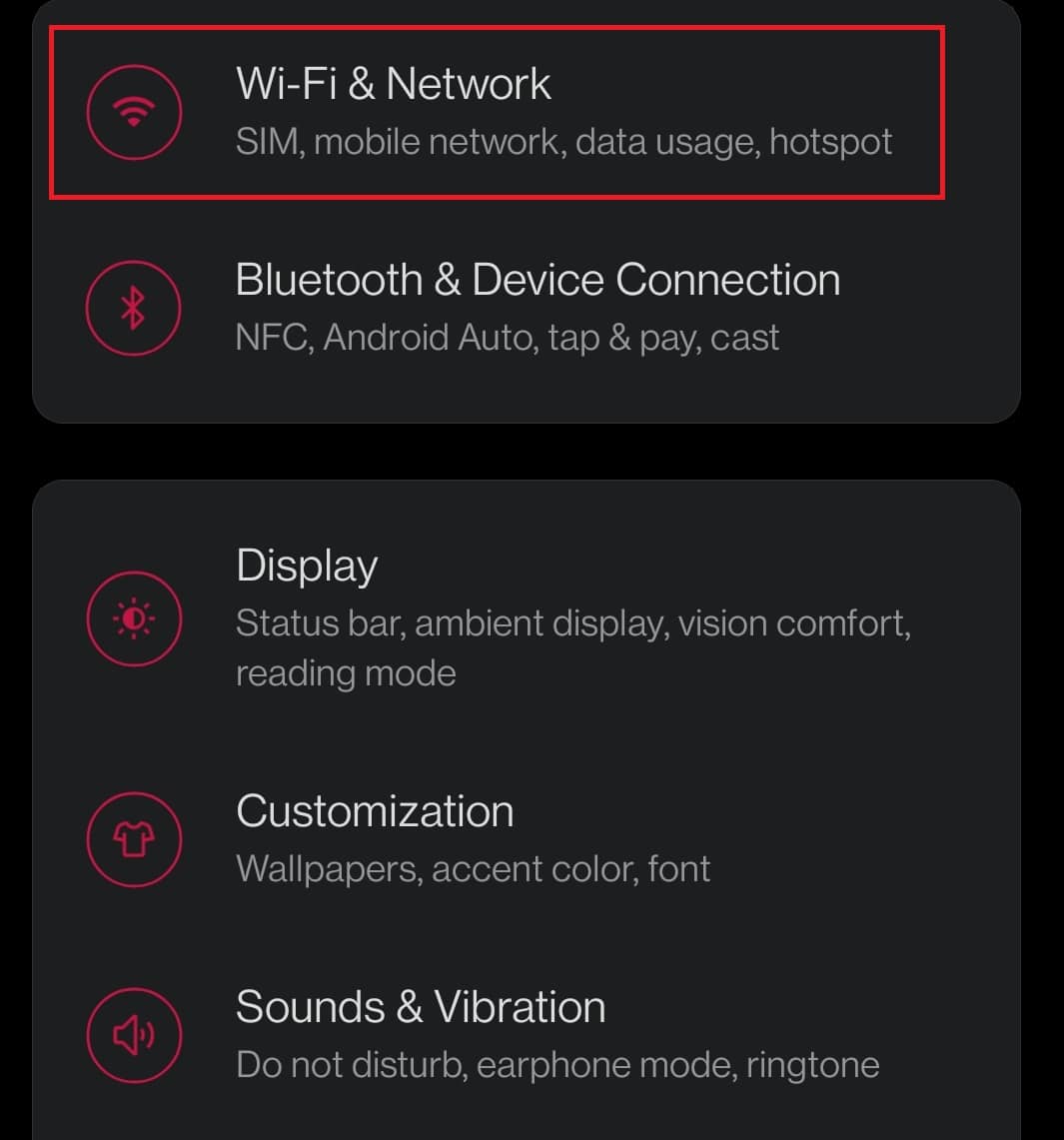
3. Velg deretter «Wi-Fi».
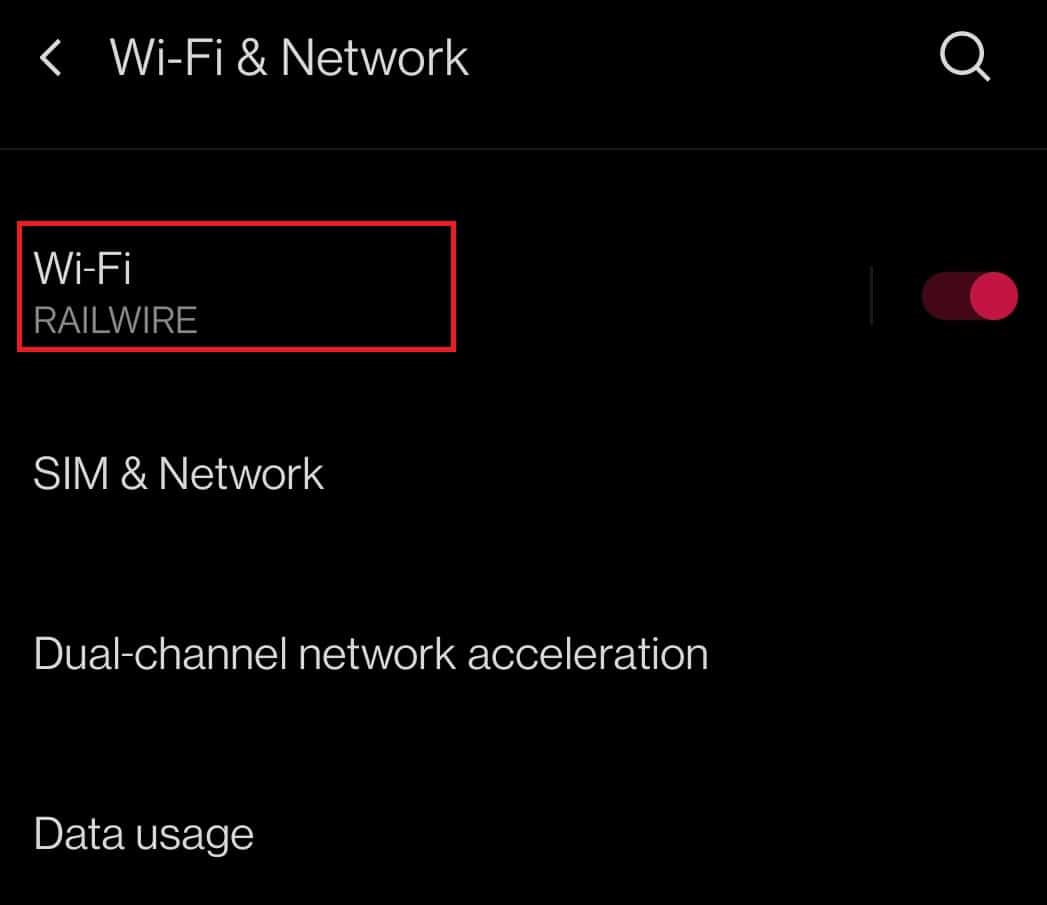
4. Trykk på «Wi-Fi-innstillinger» under «Wi-Fi».
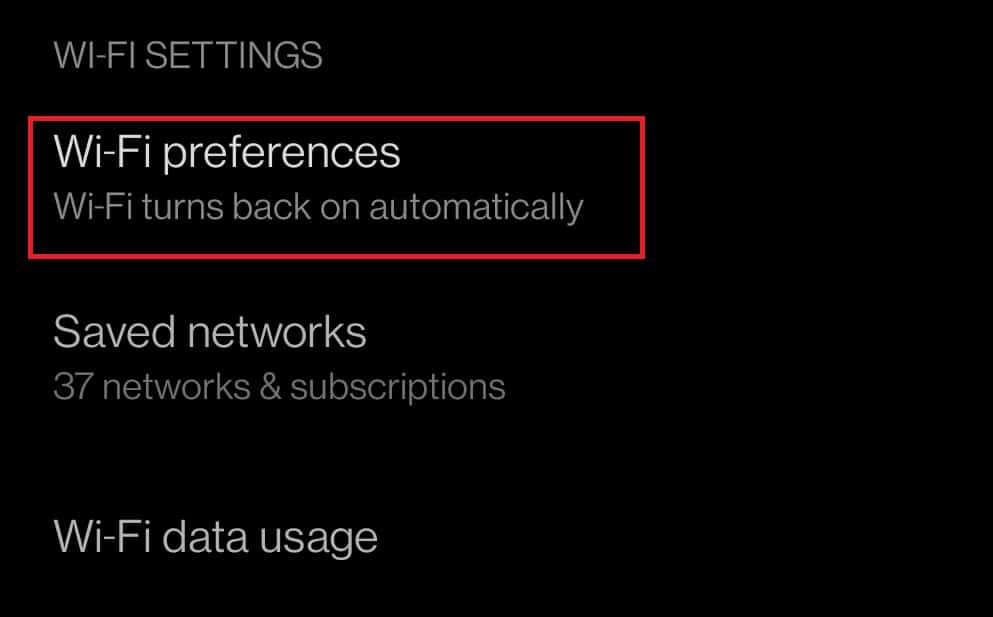
5. Til slutt, trykk på «WPS-trykknapp».
Merknad 1: Hvis «WPS-trykknapp» ikke er tilgjengelig, velg «WPS PIN-innskriving» for å koble til via en åttesifret PIN-kode som du finner i ruterens kontrollpanel.
Merknad 2: Hvis både enheten din og ruteren støtter WPS, men du fortsatt ikke får koblet til, prøv å flytte deg nærmere ruteren.
Ofte stilte spørsmål (FAQ)
Q1. Reduserer WPS nettverkshastigheten?
A. Nei, men i noen tilfeller kan det forekomme en reduksjon i hastighet.
Q2. Må jeg koble til via WPS hver gang jeg bruker Wi-Fi?
A. Nei, WPS-tilkobling er en engangsoperasjon. Etter tilkobling vil du automatisk koble til nettverket hver gang du slår det på.
Q3. Er det trygt å koble til med WPS?
A. Selv om WPS er en raskere og enklere metode, er den ikke den sikreste. En hacker kan potensielt få tilgang til alle dine tilkoblede enheter. Derfor anbefales det ofte å deaktivere WPS etter bruk.
***
Vi håper denne veiledningen hjelper deg med å koble mobilen din til Android WPS. Hvis du har spørsmål eller forslag, er du velkommen til å legge dem igjen i kommentarfeltet nedenfor.